次にTweetDeckの左にある人型マークをクリックしましょう。
続いて
- 「Accounts」をクリック
- 「Link another account you own」をクリック
でOK。
目次
③「Continue」をクリック

すると英文の長文が画面に表示されます。
読む必要はないのでそのまま「Continue」をクリックしましょう。
④追加したいアカウントでログイン
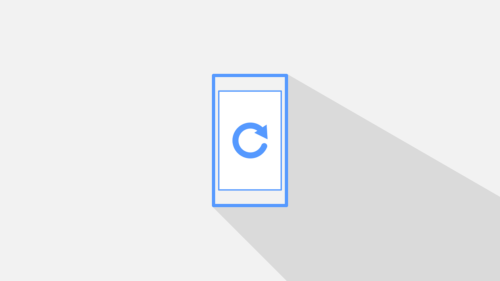
するとTwitterにログインする画面が表示されます。
ここで
- ユーザー名
- パスワード
などを入力してTwitterにログイン。
⑤アカウント追加を確認
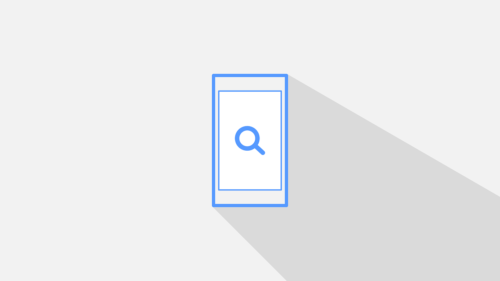
最後にTweetDeckの「Account」の欄にアカウントが追加されていることを見てください。
TweetDeckは日本語化できない
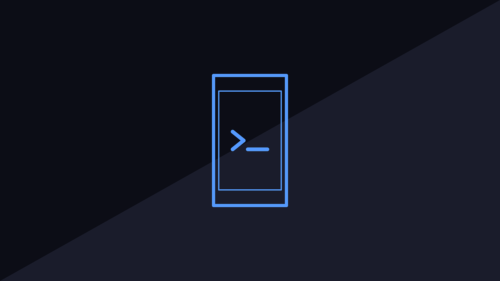
いままでTweetDeckを英文で使ってきましたが、日本語化できるのでしょうか。
結論、日本語化はできないです。
もともとTweetDeckを運用していたのはロンドンの会社です。
しかしこのTweetDeckを2011年、Twitterが買収しました。
結果TwitterがTweetDeckをリニューアルし、日本語化に非対応にしてしまいました。
Twitterに買収されるまではTweetDeckで日本語化することはできていました。
しかし、今はTweetDeckで日本語化はできなくなっていますので留意しておきましょう。
日本語化はできなくてもツイートでは日本語を利用することはできます。
TweetDeckで複数のアカウントを切り替え

では先ほど追加した複数アカウントを切り替えしてみましょう。
手順は
- TweetDeckを開く
- tweetボタンをクリック
- tweetを送信したいアカウントをクリック
でOK。
TweetDeckで複数のアカウントが追加できない場合の対処法
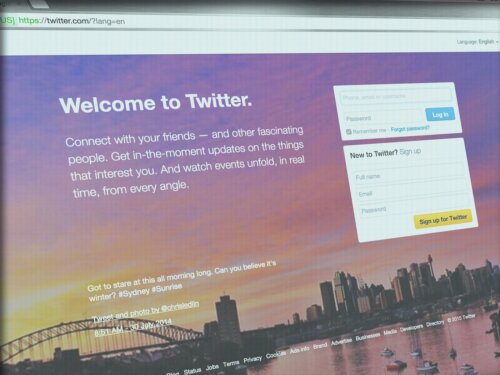
しかしTweetDeckに複数アカウントを追加できないことがあります。
「you have privacy settings enabled preventing you from joining this Team. Visit twitter.com/settings to adjust.」というエラーが表示されてしまいます。
この場合は
- Twitterを開く
- 「セキュリティとプライバシー」→「チームで使えるTwitter」→「誰でも私をグループに追加できる」にチェックを入れる
- TweetDeckにログイン
- 「Add another Twitter account」でアカウントを追加
でOK。
Twitter側の設定ミスがあるのでチェックしておきましょう。
まとめ






